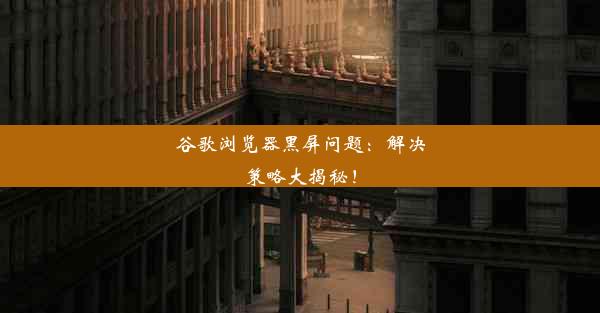谷歌浏览器插件设置指南:如何开启插件允许功能?(谷歌浏览器设置插件支持)
 谷歌浏览器电脑版
谷歌浏览器电脑版
硬件:Windows系统 版本:11.1.1.22 大小:9.75MB 语言:简体中文 评分: 发布:2020-02-05 更新:2024-11-08 厂商:谷歌信息技术(中国)有限公司
 谷歌浏览器安卓版
谷歌浏览器安卓版
硬件:安卓系统 版本:122.0.3.464 大小:187.94MB 厂商:Google Inc. 发布:2022-03-29 更新:2024-10-30
 谷歌浏览器苹果版
谷歌浏览器苹果版
硬件:苹果系统 版本:130.0.6723.37 大小:207.1 MB 厂商:Google LLC 发布:2020-04-03 更新:2024-06-12
跳转至官网

谷歌浏览器插件设置指南:如何开启插件允许功能?
一、
谷歌浏览器因其强大的功能和良好的用户体验而广受欢迎。其中,插件作为谷歌浏览器的扩展,能为用户带来更多个性化的功能与服务。然而,为了确保浏览器的安全性,谷歌浏览器对插件的使用做出了一些限制。本文将详细介绍如何开启谷歌浏览器中的插件允许功能,以帮助读者充分利用插件的便利。
二、了解插件及其重要性
谷歌浏览器插件是一种能够增强浏览器功能的工具。这些插件可以带来诸如广告屏蔽、网页优化、快捷操作等多种便利。但是,由于安全考虑,谷歌浏览器默认对一些未知来源的插件有所限制。因此,了解如何开启插件允许功能是使用谷歌浏览器的用户必须掌握的技能。
三、如何开启插件允许功能
1. 进入谷歌浏览器设置
,打开谷歌浏览器,点击右上角的三个垂直点,进入“设置”选项。
2. 搜索并找到“扩展程序”
在设置中,找到并点击“扩展程序”选项。这里可以管理已安装和将要安装的插件。
3. 开启“开发者模式”
在“扩展程序”页面,找到“开发者模式”并启用。这样,就可以加载不受Chrome Web Store审查的插件。
4. 下载并安装插件
在开启了开发者模式后,可以从第三方网站下载插件并安装。但需要注意,仅从可信赖的源下载插件。
5. 管理插件权限
安装插件后,需要管理其权限。在“扩展程序”页面中,可以看到已安装的所有插件及其权限设置。根据需要,可以为插件开启或关闭些权限。
6. 监控插件的安全性
使用插件时,要时刻关注其安全性。定期检查插件的更新和安全公告,确保使用的插件是安全的。
四、注意事项
在开启插件允许功能时,需要注意以下几点:
1. 仅从可信赖的源下载和安装插件。
2. 定期更新插件以确保其安全性。
3. 谨慎授予插件权限,避免个人隐私和信息安全受到威胁。
4. 关注浏览器的安全公告,及时获取最新的安全信息。
五、结论
掌握如何开启谷歌浏览器中的插件允许功能,对于充分利用浏览器的功能和提升用户体验至关重要。但在此过程中,也需要注意保护个人信息和浏览器安全。希望本文能帮助读者更好地使用谷歌浏览器插件,并享受其带来的便利。